WPS Excel电脑版自动填充序号的方法教程
时间:2023-10-08 10:42:09作者:极光下载站人气:166
wps表格是一款非常好用的软件,很多小伙伴都在使用。如果我们需要在电脑版WPS表格中自动填充序号,小伙伴们知道具体该如何进行操作吗,其实操作方法是非常多且简单的,只需要进行几个非常简单的操作步骤就可以了,小编这里为小伙伴们分享三种比较常用的方法,操作飞起来都是非常简单的,小伙伴们可以打开自己的软件后跟着下面的图文步骤一起动手操作起来。如果小伙伴们还没有该软件,可以在文末处下载,方便后续的使用。接下来,小编就来和小伙伴们分享具体的操作步骤了,有需要或者是有兴趣了解的小伙伴们快来和小编一起往下看看吧!
操作步骤
第一步:双击打开电脑上的WPS表格进入编辑界面;
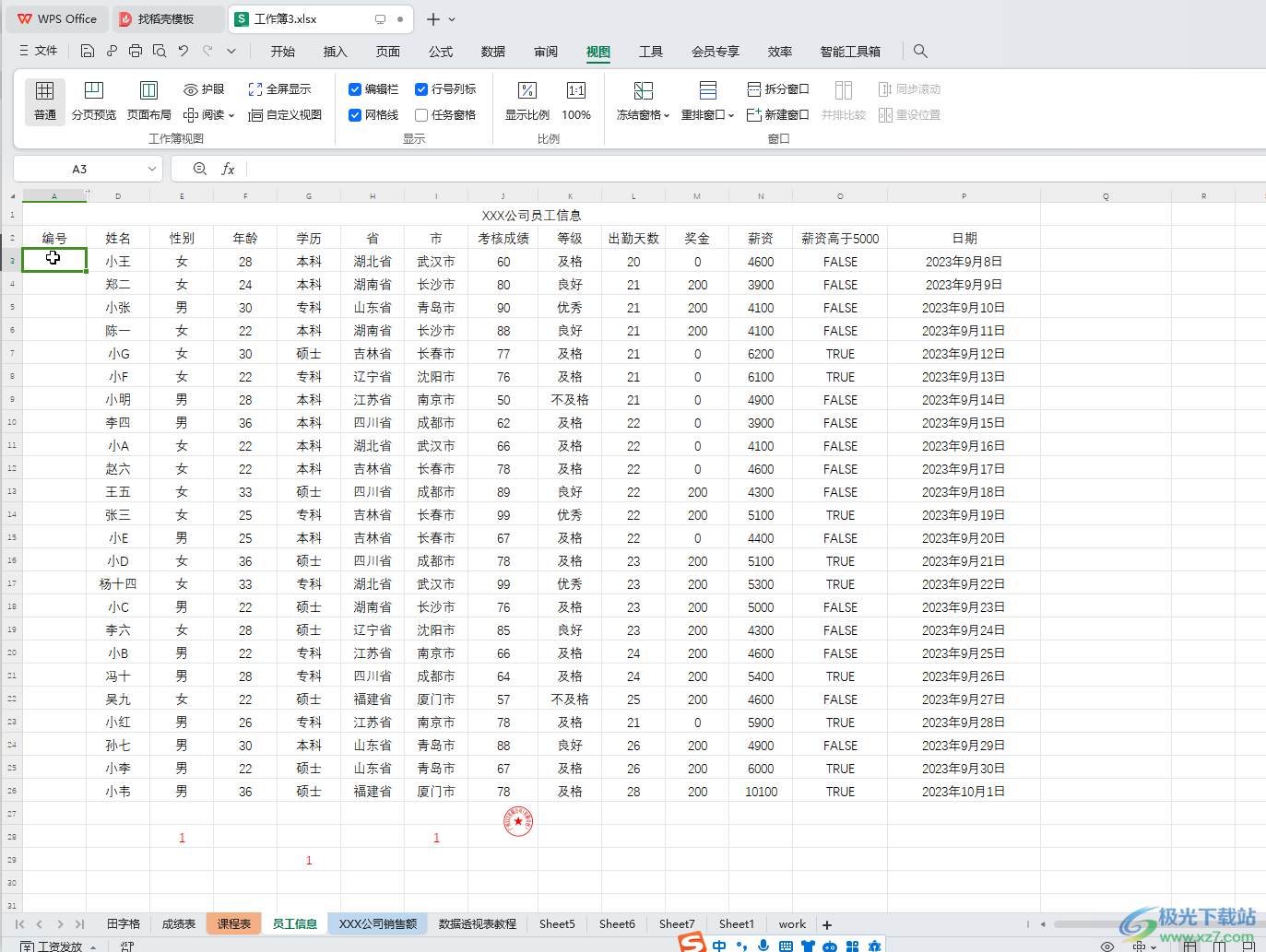
第二步:方法1.手动输入第一个序号,点击选中该单元格,将鼠标悬停到右下角的小方块上,变成如图所示的黑色实心加号时向下拖动;
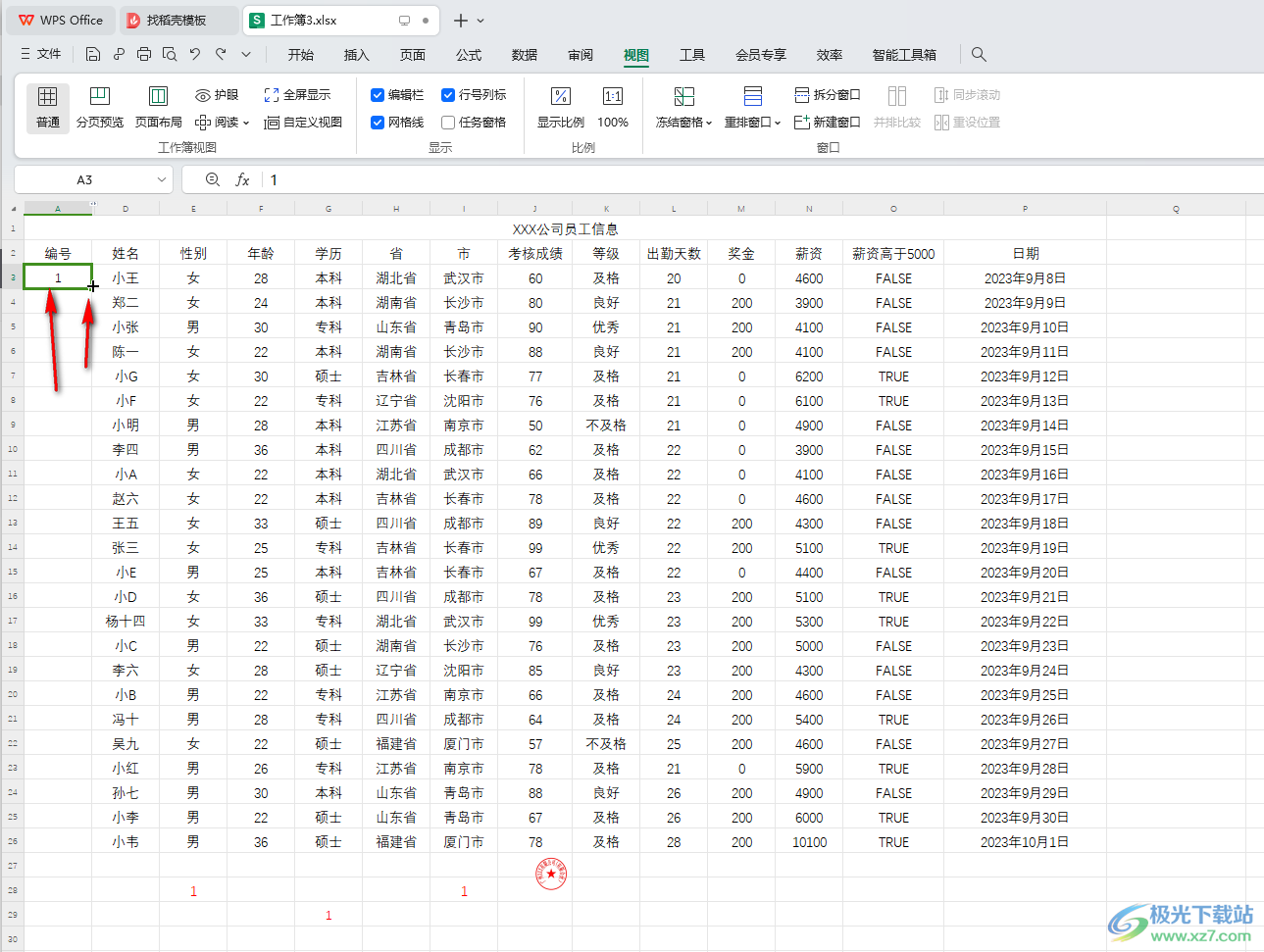
第三步:是否鼠标后,如果没有自动递增序号,点击自动出现的填充图标,选择“以序列方式填充”就可以了;
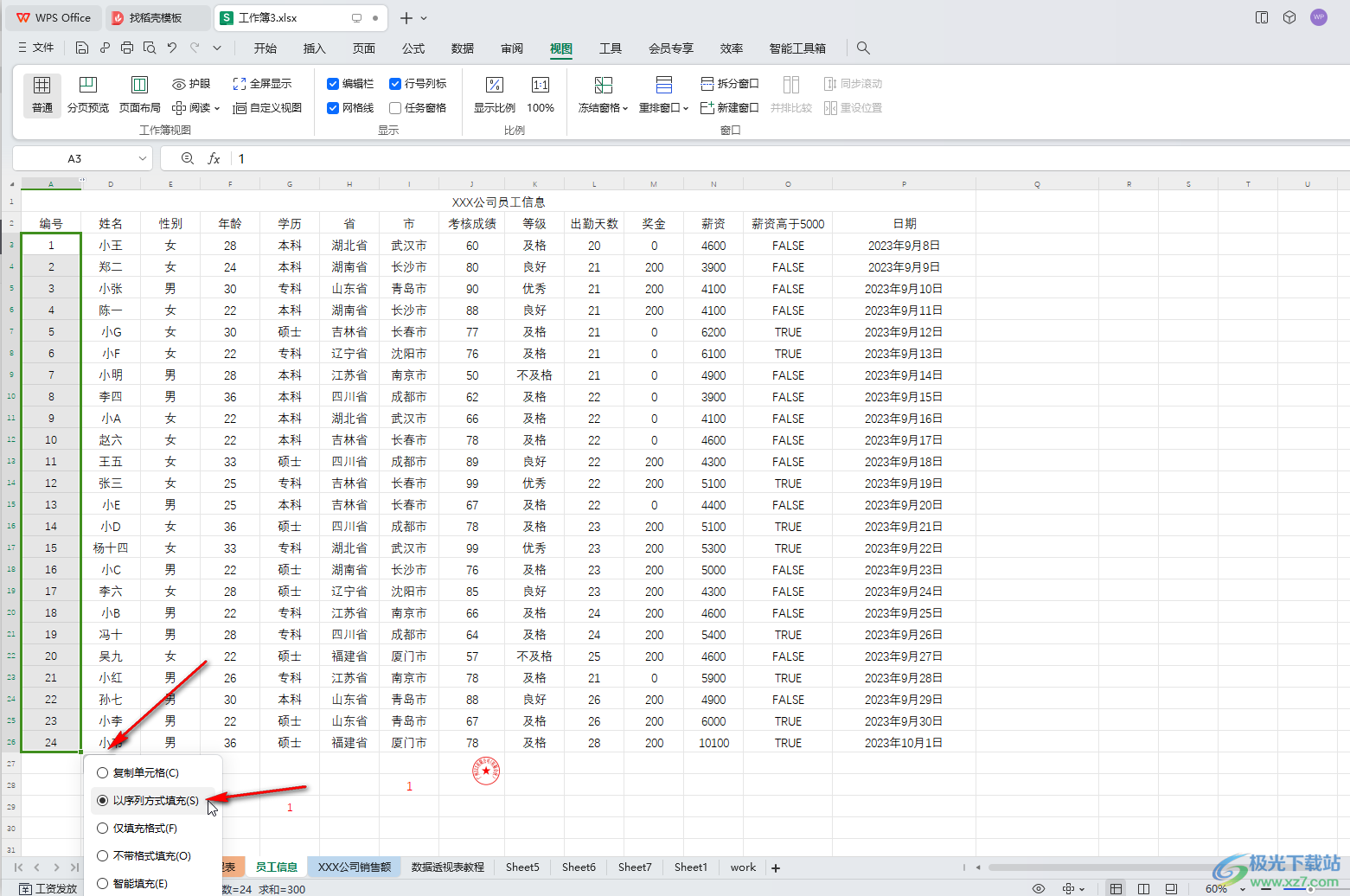
第四步:方法2.手动输入前两个序号,选中这两个单元格,鼠标悬停到右下角的小方块上,同样地变成如图所示的黑色实心加号时向下拖动就可以得到序号了;
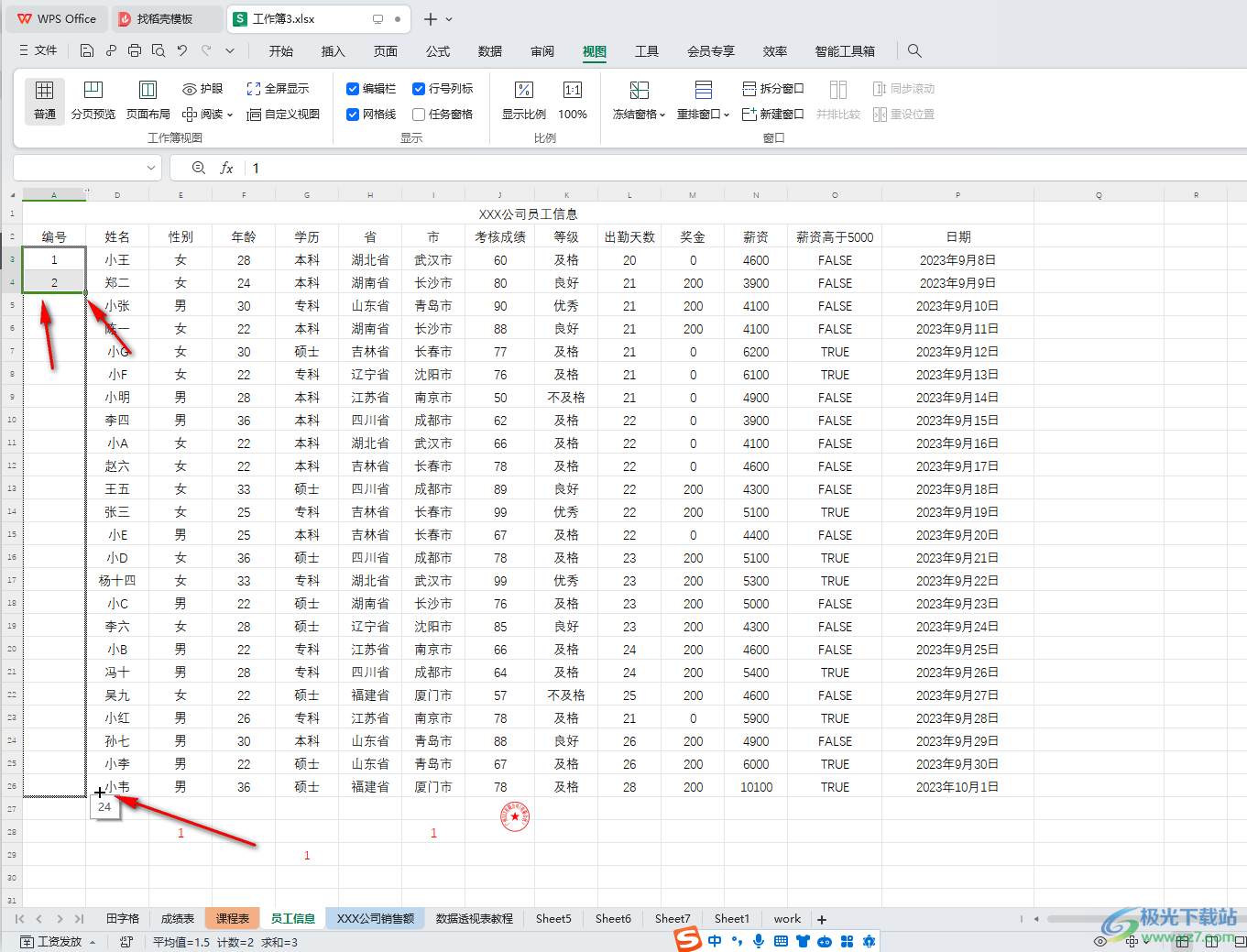
第五步:方法3.在“开始”选项卡中点击“填充”——“序列”,在打开的窗口中点击选择“列”——“等差序列”——步长值设置为1,输入终止值并确定就可以了。
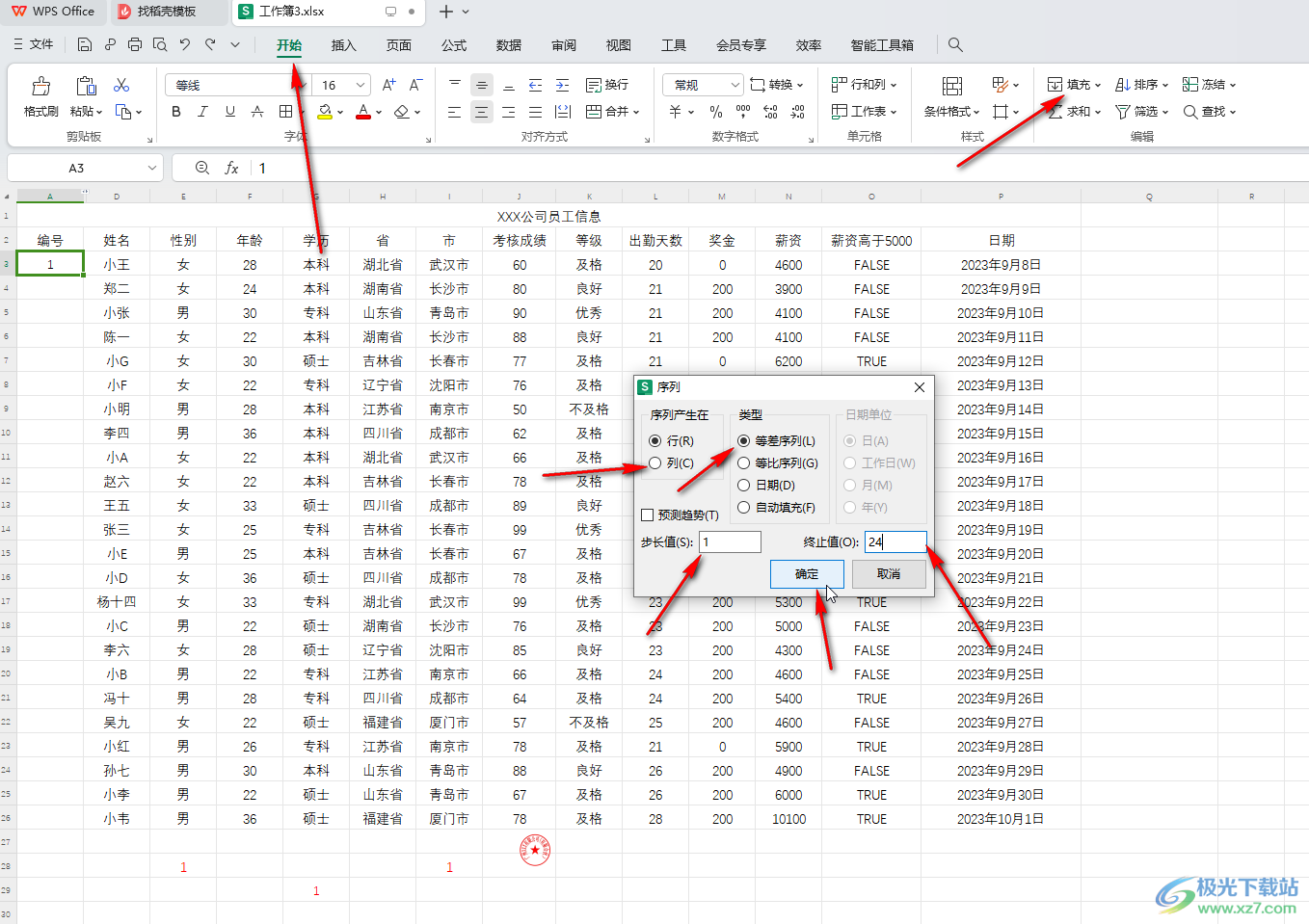
以上就是电脑版WPS表格自动填充序号的方法教程的全部内容了。上面的三种方法操作起来都是非常简单的,小伙伴们可以打开自己的软件后一起动手操作起来,看看效果。

大小:240.07 MB版本:v12.1.0.18608环境:WinAll, WinXP, Win7, Win10
- 进入下载
相关推荐
相关下载
热门阅览
- 1百度网盘分享密码暴力破解方法,怎么破解百度网盘加密链接
- 2keyshot6破解安装步骤-keyshot6破解安装教程
- 3apktool手机版使用教程-apktool使用方法
- 4mac版steam怎么设置中文 steam mac版设置中文教程
- 5抖音推荐怎么设置页面?抖音推荐界面重新设置教程
- 6电脑怎么开启VT 如何开启VT的详细教程!
- 7掌上英雄联盟怎么注销账号?掌上英雄联盟怎么退出登录
- 8rar文件怎么打开?如何打开rar格式文件
- 9掌上wegame怎么查别人战绩?掌上wegame怎么看别人英雄联盟战绩
- 10qq邮箱格式怎么写?qq邮箱格式是什么样的以及注册英文邮箱的方法
- 11怎么安装会声会影x7?会声会影x7安装教程
- 12Word文档中轻松实现两行对齐?word文档两行文字怎么对齐?
网友评论